修图匠“ 用Photoshop快速打造冰窟效果[组图]”Photoshop图文教程内容: 用Photoshop快速打造冰窟效果做之前还是先看一下最终效果图:

1、新建800*600,填黑,背景色为白,前景色为黑.

2、分别作滤镜分层云彩、云彩。
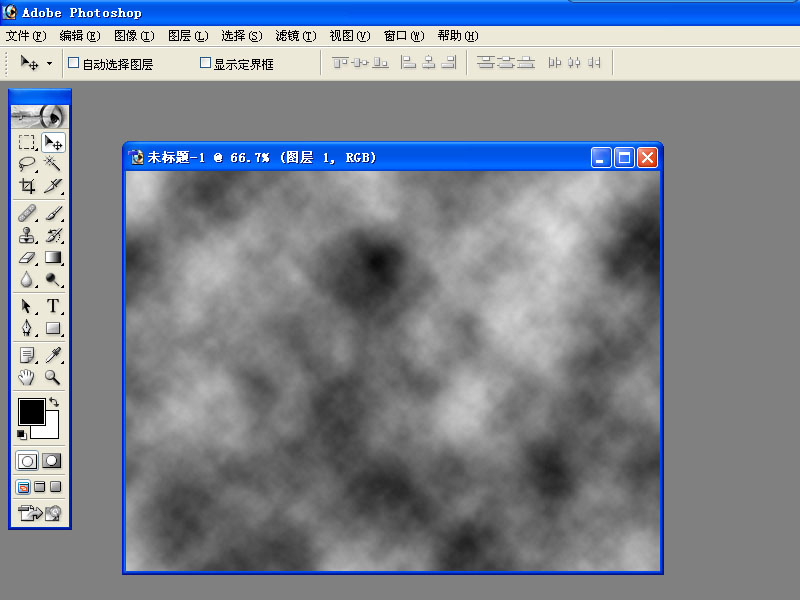
3、顺时针旋转图90度,做滤镜_风格化、风。
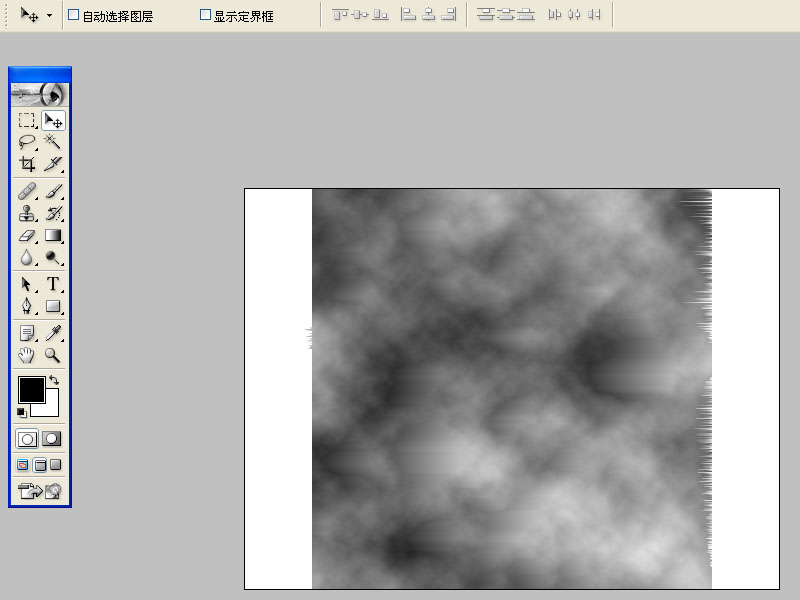
4、再逆时针90度,选择\色彩范围.添加选区.
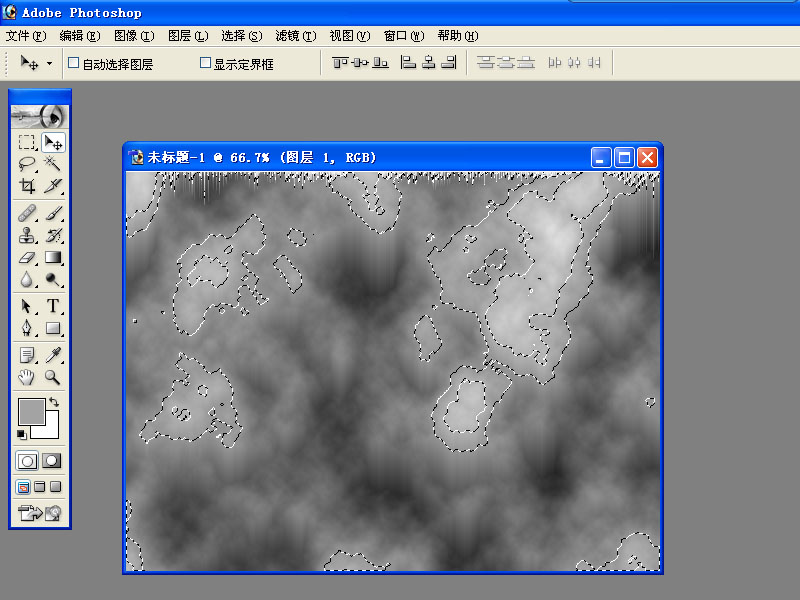
5、减选选区,留下一块,如图。

6、按CTRL+J,复制图成,得到,如图
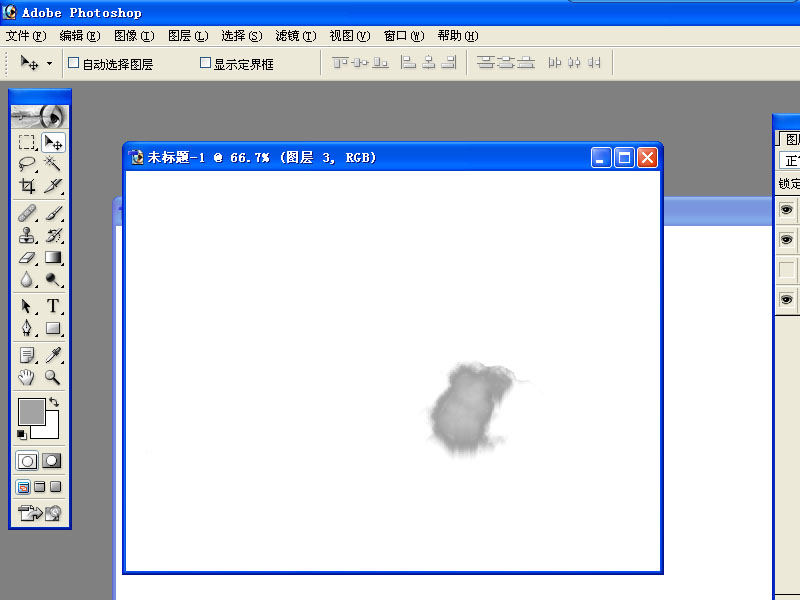
7、旋转图层180度,按CTRL+左健点图层提取选区,添加渐变,再在图层样式里面添加内阴影得到如图
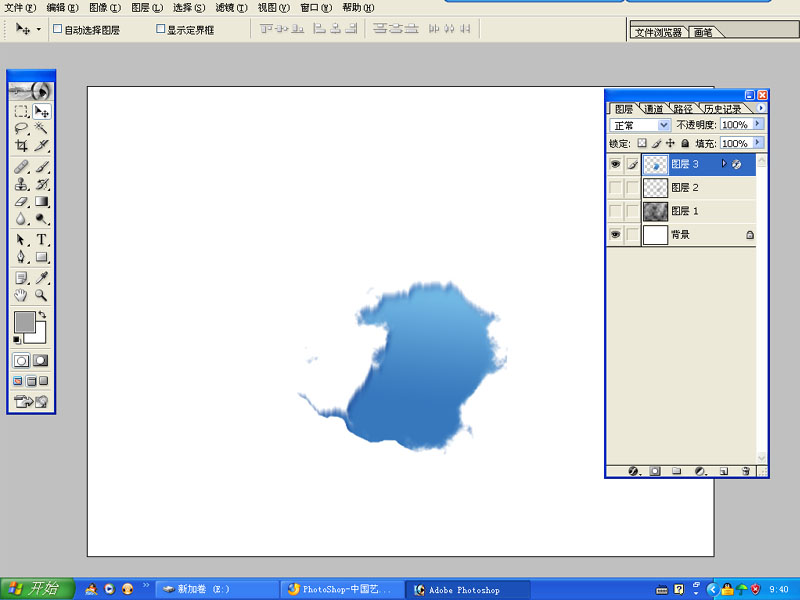
8、按CTRL+T对图层稍变形,再新建图层,拉一个渐变,得到最终效果,如图:


